SoundCloudと Spotify は、音楽愛好家やインディーズ アーティストにとって最も人気のある XNUMX つのストリーミング プラットフォームです。 どちらのプラットフォームにも独自の利点がありますが、 Spotify は視聴者が多いため、より多くのリスナーにリーチしたいアーティストにとって理想的なプラットフォームです。
SoundCloud に多くのファンを持つアーティストの場合、音楽と視聴者を SoundCloud に移行するのは難しい場合があります。 Spotify 苦労して獲得した進歩を失うことなく。 幸いなことに、サードパーティのサービスを使用するという簡単な解決策があります。 SoundCloud からトラックを転送します Spotify.
この記事では、Soundcloud の音楽を次の場所に移動するプロセスについて説明します。 Spotify 手間をかけずに。 これらの簡単な手順に従うことで、既存のフォロワーを維持し、新しいリスナーにリーチできるようになります。 Spotify あっという間に。 始めましょう!
記事の内容 方法 1. Soundcloud プレイリストを直接ダウンロードして追加する Spotify方法 2. Soundcloud の曲をインポートする Spotify サウンディーズと方法 3. Soundcloud から曲を転送する Spotify FreeYourMusic経由方法 4. Soundcloud を転送する Spotify MusConv を簡単に使用する方法5.Soundcloudプレイリストを追加する Spotify TuneMyMusic でボーナスヒント: ダウンロードと変換 Spotify Mac/Windows PC で音楽を MP3 に変換
この方法は簡単でシンプルですが、すべての SoundCloud プレイリストで機能するとは限りません。 SoundCloud プレイリスト内のトラックの形式が利用できない場合は、 Spotify、プレイリストには追加されません。 これは、転送プロセス中に一部のトラックが失われる可能性があることを意味します。
さらに、プレイリストをダウンロードすると、特に多数のプレイリストがある場合、コンピュータ上の大量のスペースが占有される可能性があります。 プレイリストをダウンロードする前に、コンピューターに十分なストレージ容量があることを確認してください。
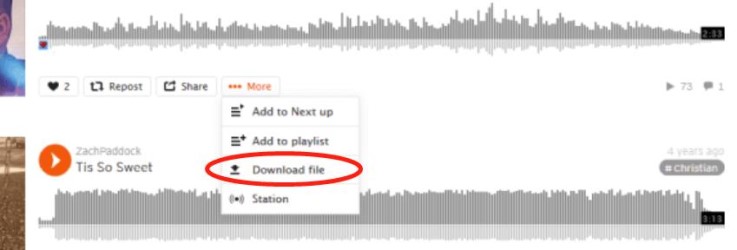
全体として、この方法は、すでに利用可能な小さな SoundCloud プレイリストがある場合に適したオプションです。 Spotify。 プレイリストが大規模または複雑な場合は、すべてのトラックが正しく転送されるように、他の転送方法を検討することをお勧めします。
SoundCloud プレイリストを転送する最も簡単な方法の XNUMX つ Spotify is 直接ダウンロードすることで そしてそれらを追加する Spotify。 その方法は次のとおりです。
注意: この方法は、SoundCloud プレイリスト内のすべてのトラックが利用可能な場合にのみ機能します。 Spotify。 トラックが利用できない場合は、 Spotify、プレイリストには追加されません。
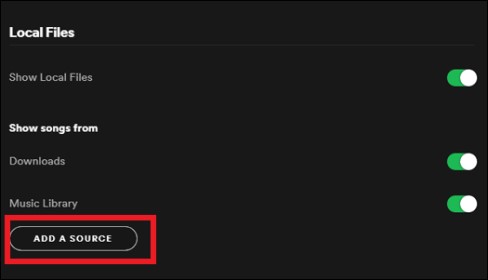
また、ご購読はいつでも停止することが可能です SoundCloudプレイリストをに転送する Spotify Soundiizを使用する、サードパーティのオンライン サービス。 に切り替えたいユーザーに人気の選択肢です。 Spotify しかし、プレイリストを手動で再作成したくない。
Soundiiz では、毎月最大 200 曲を転送できる無料プランを提供しています。 さらに多くのトラックを転送する必要がある場合は、有料プランにアップグレードする必要があります。 このツールは、同じサービスを使用する複数のプラットフォーム間での幅広い音楽ストリーミングをサポートします。
Soundiiz は、プレイリストのマージと重複除去にも役立ちます。これは、同じプレイリストの複数のバージョンがある場合に役立ちます。 プレイリスト管理や音楽検出などの追加機能を提供し、全体的な音楽ストリーミング体験を向上させます。
SoundCloud プレイリストを転送する手順は次のとおりです。 Spotify Soundiizを使用して:
注意: Soundiiz は、SoundCloud プレイリスト内のすべてのトラックを次の場所に転送できない場合があります。 Spotify プラットフォームで利用できない場合。 このような場合、それらのトラックを手動で検索してプレイリストに追加する必要がある場合があります。
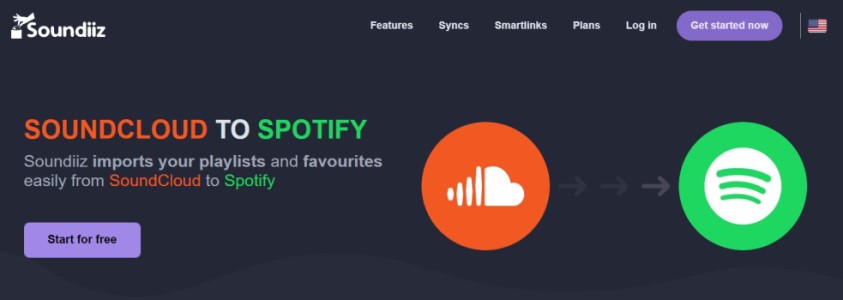
FreeYourMusic は、次のことを可能にする別のサードパーティ サービスです。 異なる音楽ストリーミング プラットフォーム間でプレイリストを転送するSoundCloud や Spotify。 プレイリストを簡単に転送できるユーザーフレンドリーなインターフェイスを備えています。 使用するのに技術的なスキルは必要ありません。
FreeYourMusic は、Apple Music、Tidal、Deezer などを含む幅広い音楽ストリーミング プラットフォームをサポートしています。 複数のプレイリストを一度に転送できるため、時間を大幅に節約できます。 ただし、無料版では 100 曲しか転送できません。 一部のユーザーは、FreeYourMusic の使用時に不具合やバグを報告していますが、これらは比較的まれです。
SoundCloud プレイリストを転送する手順に進みましょう。 Spotify この方法を使って。 使用手順は次のとおりです。
全体として、FreeYourMusic を使用して SoundCloud プレイリストを次の場所に転送します。 Spotify は便利で正確な方法です。 ただし、無料版の制限と潜在的な不具合が一部のユーザーにとってマイナスになる可能性があります。
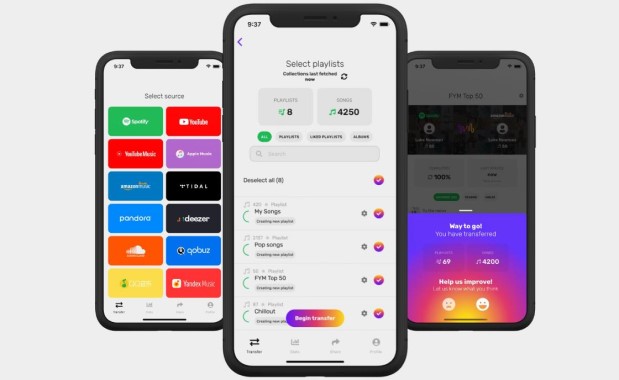
MusConv は、SoundCloud などの音楽ストリーミング サービス間でプレイリストを転送するための人気のあるサードパーティ ツールです。 SpotifyMusConv には、プレイリストを簡単に転送できる使いやすいインターフェースがあります。使用するのに技術的な知識は必要ありません。
このツールは、SoundCloud プレイリスト内のトラックと、対応するトラックを照合します。 Spotify 高い精度で。 これは、転送プロセス中にトラックが失われないことを意味します。 MusConv は、Apple Music、Tidal、Deezer などを含む幅広い音楽ストリーミング プラットフォームをサポートしています。 重複をスキップしたり、日付やジャンルでフィルターしたりするなど、転送の選択肢をカスタマイズできます。
MusConv を使用するメリットについて説明した後、このテクニックを利用して SoundCloud プレイリストを転送する手順に進みましょう。 Spotify。 使用手順は次のとおりです。
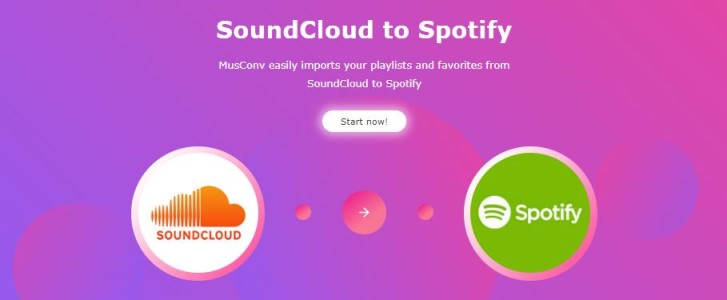
TuneMyMusic は、SoundCloud や SoundCloud などのさまざまな音楽ストリーミング プラットフォーム間で曲を移動できる、無料で使いやすいオンライン サービスです。 Spotify。 TuneMyMusic を使用して SoundCloud プレイリストを転送する利点をいくつか紹介します。 Spotify:
このツールにはシンプルで直感的なインターフェイスがあり、プレイリストを簡単に転送できます。 使用するのに技術的なスキルは必要ありません。 トラック数が多い場合でも、プレイリストを高速かつ効率的に転送できます。
TuneMyMusic は、Apple Music、Tidal、Google Play Music などを含む幅広い音楽ストリーミング プラットフォームをサポートしています。 このツールは、サブスクリプションや支払いを必要としない無料のサービスです。
SoundCloud プレイリストを転送する手順は次のとおりです。 Spotify この方法を使用するものは次のとおりです。
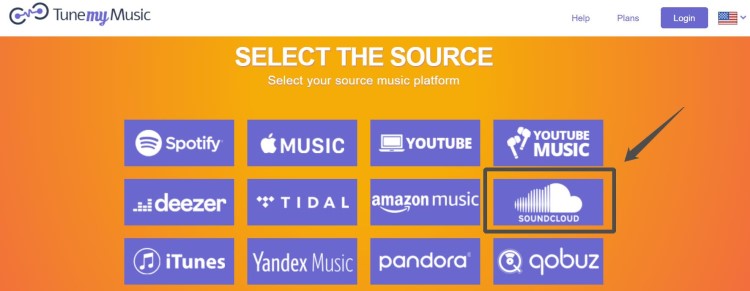
ダウンロードして変換したい場合 Spotify Mac または Windows コンピュータで音楽を MP3 形式に変換し、 TuneSolo Spotify 音楽コンバーター は、このタスクの達成に役立つ強力なツールです。 連絡先 TuneSoloから任意のトラック、アルバム、またはプレイリストを簡単にダウンロードできます。 Spotify 品質を損なうことなく、MP3、FLAC、または WAV 形式に変換できます。
Advantages:

全体的に見て、 TuneSolo Spotify Music Converter は、音楽をダウンロードして変換したい場合に最適なツールです。 Spotify 音楽を MP3 またはその他の形式に変換します。 お気に入りを楽しみたい人は必見です Spotify コンピューターまたはポータブル デバイス上でオフラインでトラックを追跡します。
ホーム
Spotify 音楽
音楽を SoundCloud から次の場所に移動する 5 つの方法 Spotify 簡単に
コメント(0)
みんなが読んでいる:
見る方法 Spotify ラップされた統計? 音楽の好みを解き明かす テスラ& Spotify: 遊び方 Spotify Tesla オンライン/オフラインの曲 Spotify Twitch: Twitch ストリームをレベルアップする方法 Spotify 持っている必要があります Spotify 音楽ストリーミング体験を強化するアドオン/プラグイン ホイットニー・ヒューストンの曲 MP3 をオンラインで無料ダウンロードする方法 バンドキャンプ vs. Spotify: あなたにぴったりのストリーミング サービスは? ローカルミュージックを追加する Spotify AppleMusicプレイリストをに変換する方法を学ぶ Spotify Spotify アマゾンミュージックへ返信
1.君の名は。
2.あなたの電子メール
3.あなたのレビュー
Copyright © 2025 TuneSolo Software Inc.無断複写・転載を禁じます。
コメントを書く
1.君の名は。
2.あなたの電子メール
3.あなたのレビュー
送信